w10如何新建超大文件|w10新建超大文件的方法
发布时间:2017-04-24 16:02:05 浏览数:
很多用户的电脑,都配备了超大的硬盘,如果不加以使用的话,岂不太浪费了?如果能够创建一个超大的空文件夹,就可以将这些空间合理利用了。很多用户对于Win10系统的操作都不太熟悉,下面小编就跟大家说说w10如何新建超大文件。

w10新建超大文件的方法:
1、按压Win+X打开“命令提示符(管理员)”。
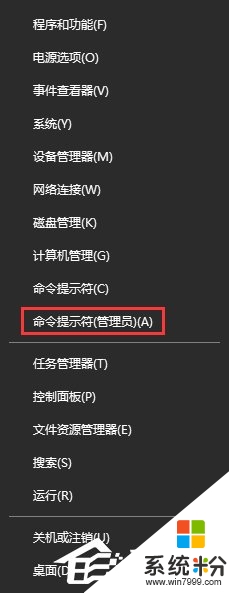
或者是在Cortana里输入“cmd”。
提醒一下,其实选择管理员和不选择都可以进行下面的操作。
2、输入一个神奇的命令:
fsutil file createnew 盘符:\文件名。后缀名 大小(例如2048000000,约等于1.90G,按字节计算);
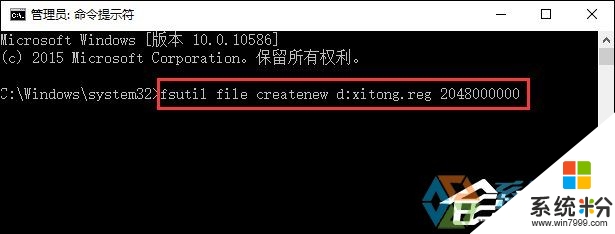
3、好了,实在不懂看下图(相信老司机们早就明白了):
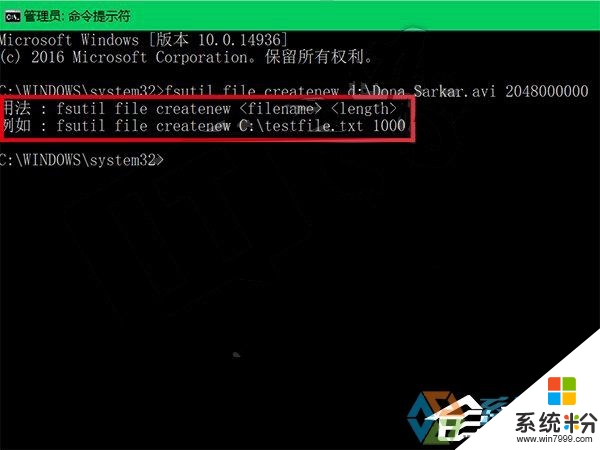
4、当出现“已创建文件X:\xxx.xxx”时说明任务成功,只要在相应的目录里打开磁盘或文件夹即可查看相应的文件,比如我们可以试图打开刚才创建的“xitong.reg”:

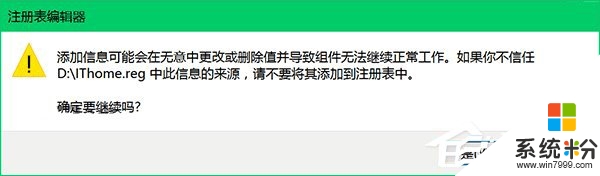
5、当然,这个文件创建后并无实际意义,打开时会提示空白或损坏,毕竟这只是用来占空间的。
还有更多玩法任你挑选:

以上就是【w10如何新建超大文件】的全部内容,出现相同情况的用户不妨参考以上内容操作试试,希望这篇分享能帮助到大家。还有其他的电脑操作系统下载后使用的技巧需要了解的话,欢迎上系统粉官网查看。